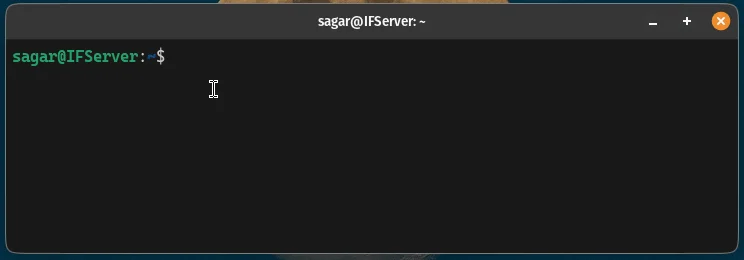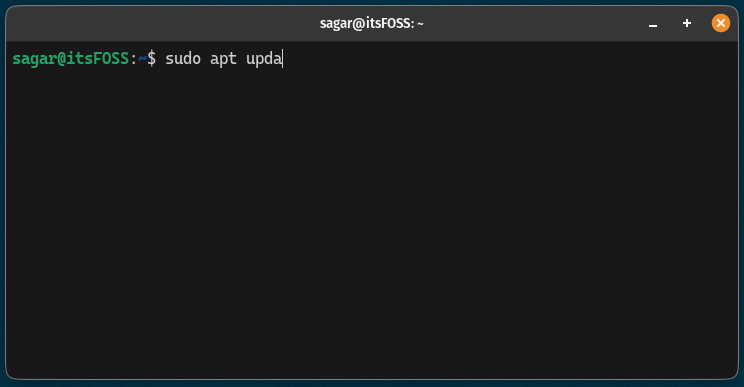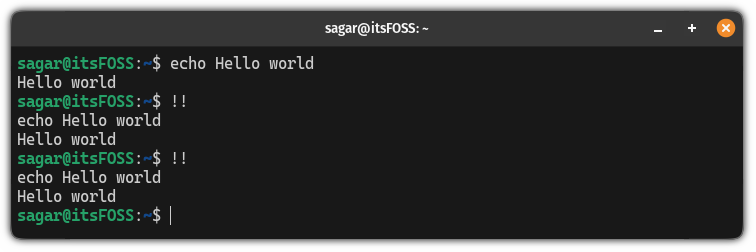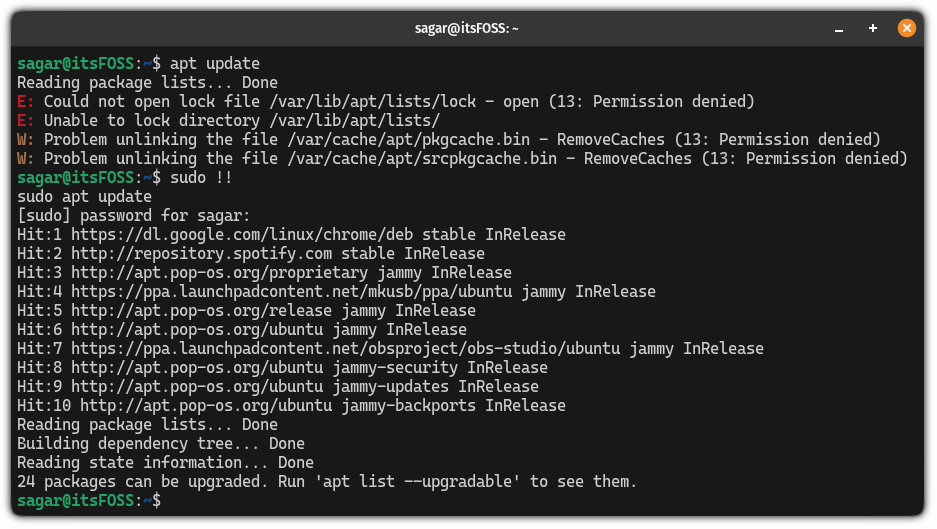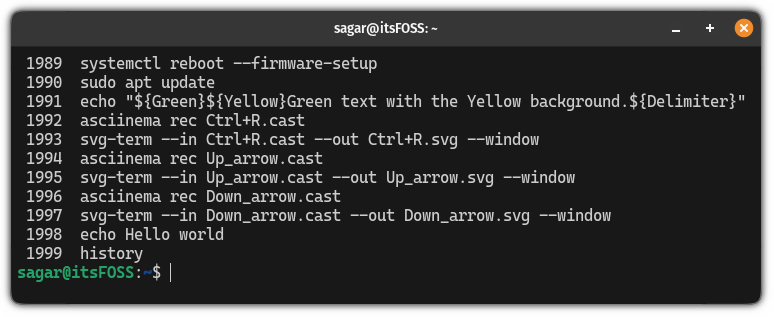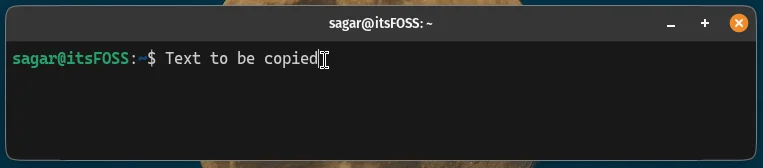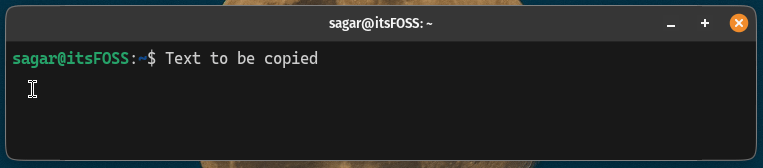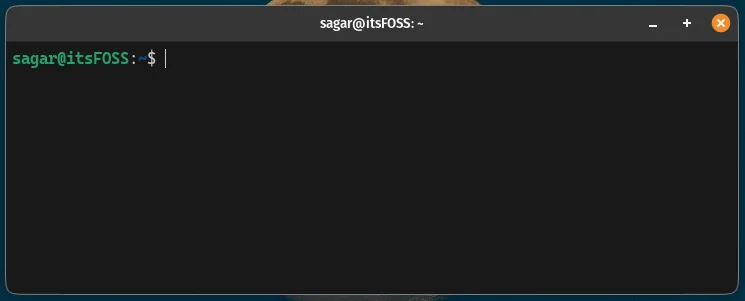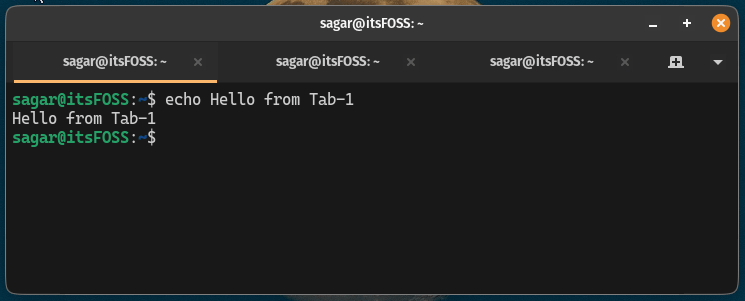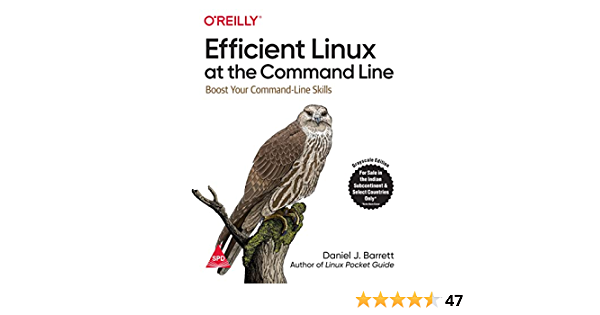专业用户喜爱的 21 个有用的 Linux 终端快捷键
通过掌握这些超级有用的键盘快捷键,在 Linux 终端中变得更加高效。
当然,学习 Linux 命令应该始终是您的首要任务,但是一旦您掌握了命令行,您就应该关注另一件事。
终端快捷方式!
在您知道如何使用它们使您的终端会话超级高效之前,您不知道它们有多大帮助。
因此,在本教程中,我将通过示例引导您完成顶级终端快捷方式的使用方法。
在单独解释所有快捷方式之前,先看一下我将在本教程中讨论的内容的备忘单:
Ctrl + A移动到行的开头。
Ctrl + E移动到该行的末尾。
Ctrl + U删除从光标到行首的内容。
Ctrl + K删除从光标处到行尾的内容。
Ctrl + W删除光标之前的单词。
Ctrl + L清除终端屏幕。
Ctrl + C停止当前进程/命令。
Ctrl + D注销或退出终端。
Ctrl + Z暂停当前进程(可以恢复)。
Ctrl + R搜索命令历史记录(向后搜索)。
Up Arrow显示上一个命令(来自命令历史记录)。
Down Arrow显示下一个命令(来自命令历史记录)。
!!重复最后一个命令。
!n重复历史记录中的第 n 个命令。
Tab自动完成命令、文件或目录。
Tabtwice列出所有可能的完成情况。
Ctrl + Shift + C复制选定的文本或命令。
Ctrl + Shift + V粘贴复制的文本或命令。
Ctrl + Shift + N打开一个新的终端窗口。
Ctrl + Shift + T在终端中打开一个新选项卡。
Ctrl + TaborCtrl + PageDown在终端选项卡之间切换。
现在,让我们分别看看它们。
1. Ctrl + A:移动到行首
当您按下 Ctrl + A 时,它会将光标移动到文件的开头,当您编写长命令并想要在行的开头进行更改时,这非常有用。
例如。在这里,我演示了如何在任意位置按 Ctrl + A,它会将您移至行首:
2. Ctrl + E:移动到行尾
使用终端时,如果您想跳到行尾,只需按 Ctrl + E 即可完成工作。
在以下示例中,我使用了示例文本并按 Ctrl + E 到达行尾:
3. Ctrl + U:从光标处开始删除
有时您想要删除从光标位置到行首的所有内容。
在这种情况下,您所要做的就是使用向左箭头键将光标从要删除的位置放置到行的开头,然后按 Ctrl + U :
实际上,它“剪切”了可以使用 Ctrl+Y 粘贴的文本。
4. Ctrl + K:从光标处删除到末尾
正如您从标题中可以猜到的那样,当您按 Ctrl + K 时,它将删除(它也“剪切”下一个)从光标到行尾的所有内容(从光标开始的所有内容)位置在右侧)。
要使用此快捷方式,首先,您必须将光标从要删除文本的位置放置到末尾,然后按 Ctrl + K,如下所示:
5. Ctrl + W:删除光标之前的单个单词
这是我每天使用的方法,因为我经常输错命令并且想要删除命令的一部分,您只需按 Ctrl + W 即可。
当您按 Ctrl + W 键时,它只会删除(实际上是剪切)光标之前的单个单词:
6. Ctrl + L: 清除终端屏幕(某种)
它并没有以真正的方式清除终端屏幕,而是整理屏幕,如果向上滚动,您仍然会找到以前的命令和执行历史记录。
是的,它与 clear 命令不同,因为它会删除历史记录,您会在命令历史记录中找到 clear 命令的执行情况。
但是,当您按 Ctrl + L 时,它只会整理您当前的屏幕,并且您不会在历史记录中找到它(因为它本身不是命令)。
例如,在这里,我执行了history命令,然后按Ctrl + L键清屏:
7. Ctrl +C:停止当前进程/执行
有多少次当您想要停止命令执行但不知道如何执行并最终关闭终端本身时发生过这种情况?
好吧,无论如何,您所要做的就是按 Ctrl + C。
当您按下按键时,它会发送 SIGINT 信号,最终会终止进程。
例如,在这里,我杀死了正在进行的点命令执行:
最后,您将看到 ^C 符号,表明您按下了 Ctrl + C 来终止正在进行的执行。
但是有几个进程可能无法使用 Ctrl + C 信号终止,在这种情况下,您可以使用 Linux 中的其他终止信号:
8. Ctrl + D:注销或退出终端
您始终可以使用 exit 命令来关闭 shell 会话和终端。您也可以使用 Ctrl+D 快捷键。
当您按下 Ctrl + D 时,如果您在 SSH 中使用它,它将从正在进行的会话中注销您,它将关闭会话,如果再次按下,它将关闭终端本身:
9. Ctrl + Z:暂停当前进程
终止正在进行的进程并不总是一个好主意,因为您必须重新开始。
因此,在这种情况下,您可以按 Ctrl + Z 停止正在进行的进程,稍后可以从原来的位置继续。
例如,在这里,我停止了更新过程:
想了解更多停止正在进行的进程以及如何恢复它们的方法吗?这是用于此目的的详细指南:
10. Ctrl + R:搜索命令历史记录
当您按 Ctrl + R 时,它会打开一个搜索模式提示,您可以在其中键入命令的任何部分,它会找到与您输入的匹配字符串的命令。
找到该命令后,只需按 Enter 键即可执行该命令。
例如,在这里,我搜索了 update,它给了我在 Ubuntu 中更新存储库的命令(sudo apt update):
11. 向上箭头:显示历史记录中的上一个命令
当您按下向上箭头键时,它将从命令历史记录中一一显示您以前执行过的命令:
12. 向下箭头:显示历史记录中的下一个命令
当您按向上箭头键时,它会显示以前的命令,但有时您不小心按了多次,现在您想显示以前显示的命令。
在这种情况下,您可以使用向下箭头键。
在下图中,首先我多次按下向上箭头键,然后为了返回到之前显示的命令,我按下向下箭头键:
13.!!:重复上一条命令
有时您想执行一次或多次最近的命令,在这种情况下,您只需键入 !! (感叹号两次):
!!例如,在这里,我执行了一个 echo 命令,然后使用 !! 两次来一次又一次地使用相同的命令:
但此快捷方式最常见且最有用的执行情况是当您忘记在命令中使用 sudo 时。您无需再次编写整个命令,只需使用 sudo !! 即可
14. !n:重复历史中的第n条命令
您只需在终端中执行 bash History 命令即可访问已执行命令的历史记录,每个命令都有一个与之关联的索引号:
history现在,假设我想执行第二个最后一个 echo 命令,那么我将使用以下命令:
!199815. Tab:自动完成命令
我想我应该用这个来启动终端快捷方式列表。
在输入长命令时,您可以输入一半,然后按 Tab 键,它会自动为您完成。
例如,在这里,我按下 Tab 键来自动完成脚本执行:
16. Tab(两次):列出所有可能的自动完成
如果按Tab键不起作用,则说明当前输入的命令有多种可能。
在这种情况下,您可以按两次 Tab 键列出所有可能性:
17. Ctrl + Shift + C:复制所选文本
要在终端中复制文本,您必须使用鼠标选择文本,然后按 Ctrl + Shift + C 复制所选文本:
18. Ctrl + Shift + V:粘贴复制的文本
通过选择文本并按 Ctrl + Shift + C 复制文本后,现在您可以按 Ctrl + Shift + V 将其粘贴到任何位置:
19. Ctrl + Shift + N:打开新的终端窗口
当您按 Ctrl + Shift + N 时,它将打开一个新的终端窗口,其工作目录与您在前一个窗口中的工作目录相同:
20. Ctrl + Shift + T:打开新选项卡
与网络浏览器一样,在终端中,您可以打开选项卡来分隔不同的任务。要打开新选项卡,您只需按 Ctrl + Shift + T 即可:
21. Ctrl + Tab 或 Ctrl + PageDown:切换选项卡
如果您使用上述方法创建了多个选项卡,您可能需要在它们之间进行切换。
为此,您可以使用 Ctrl + Tab 或 Ctrl + PageDown:
新书:命令行中的高效 Linux
非常棒的 Linux 书,有很多实用技巧。它填补了空白,即使对于经验丰富的 Linux 用户也是如此。您的收藏中必须有。
下一篇: 必须知道的Linux命令
通过这个测验来测试一下您刚刚增强的终端快捷方式知识怎么样?
喜欢这个“基本”键盘快捷键列表吗?也许您想要这份最基本但最重要的 Linux 命令列表:
我知道您可能不记得所有这些终端快捷方式,至少最初不记得。但只要多练习,它们就会逐渐成为你的肌肉记忆。
顺便问一下,您是否还有一些您最喜欢的快捷方式未包含在此处?在评论中分享一下吗?